Các Cách Xoá Ứng Dụng Trên iPhone Nhanh Chóng & Dễ Dàng
Với sự phát triển không ngừng của công nghệ, điện thoại di động trở thành thiết bị không thể thiếu trong cuộc sống của chúng ta. Những ứng dụng trên điện thoại đã mang lại cho chúng ta nhiều tiện ích trong cuộc sống hàng ngày.
Tuy nhiên, sau thời gian sử dụng, có những ứng dụng mà bạn không cần đến nữa và muốn xoá để giải phóng không gian trên điện thoại. Vậy, cách xoá ứng dụng trên iPhone là gì? Hãy cùng Học Review tìm hiểu trong bài viết sau đây.
Mục lục bài viết
4 cách xoá ứng dụng trên iphone
Xóa ứng dụng trực tiếp trên màn hình chính:
Cách đơn giản nhất để xóa ứng dụng trên iPhone là xoá trực tiếp trên màn hình chính. Làm theo các bước sau để xoá ứng dụng trên iPhone:
Tìm đến biểu tượng của ứng dụng mà bạn muốn xoá trên màn hình chính của iPhone.
Nhấn và giữ biểu tượng ứng dụng đó cho đến khi các biểu tượng trên màn hình chính rung lên.

Một biểu tượng “X” sẽ xuất hiện ở góc trên bên trái của biểu tượng ứng dụng. Nhấn vào biểu tượng “X” này.
Một thông báo sẽ hiển thị để xác nhận việc xoá ứng dụng. Chọn “Xóa” để xác nhận việc xoá ứng dụng.
Cuối cùng, các biểu tượng trên màn hình chính sẽ ngừng rung và ứng dụng sẽ được xoá khỏi iPhone của bạn.
Xóa ứng dụng bằng ứng dụng Cài đặt
Ngoài cách xóa ứng dụng trực tiếp trên màn hình chính, bạn cũng có thể sử dụng ứng dụng Cài đặt để xoá ứng dụng trên iPhone. Làm theo các bước sau để xoá ứng dụng bằng ứng dụng Cài đặt:
Trên màn hình chính của iPhone, chọn “Cài đặt”.
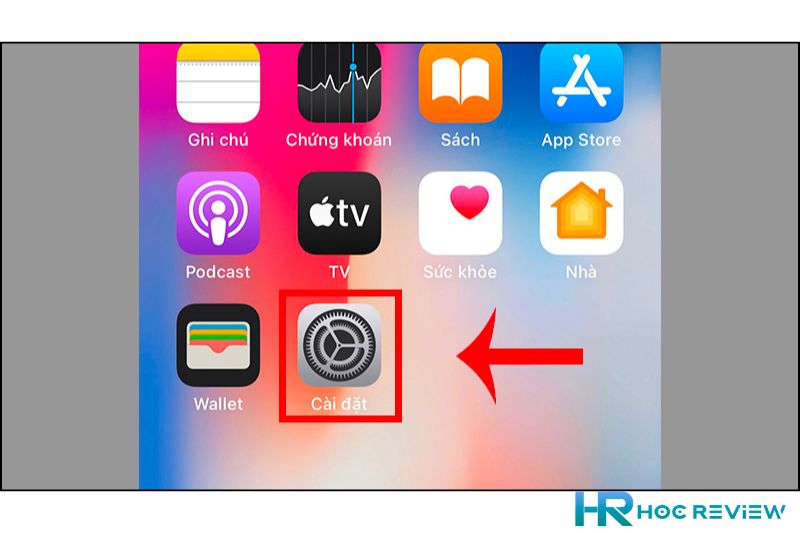
Nhấn vào cài đặt chung -> Tìm đến dung lượng bộ nhớ
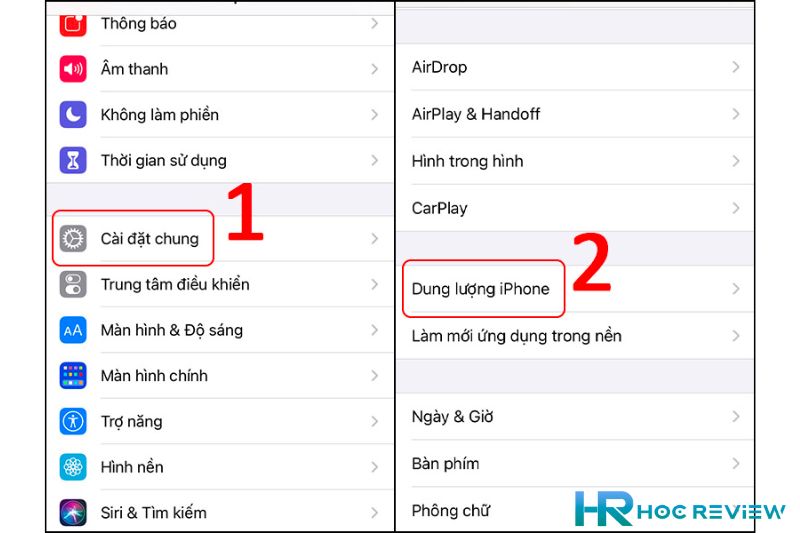
Tìm đến ứng dụng mà bạn muốn xoá và chọn nó -> Chọn “Xóa ứng dụng” và xác nhận việc xoá ứng dụng.
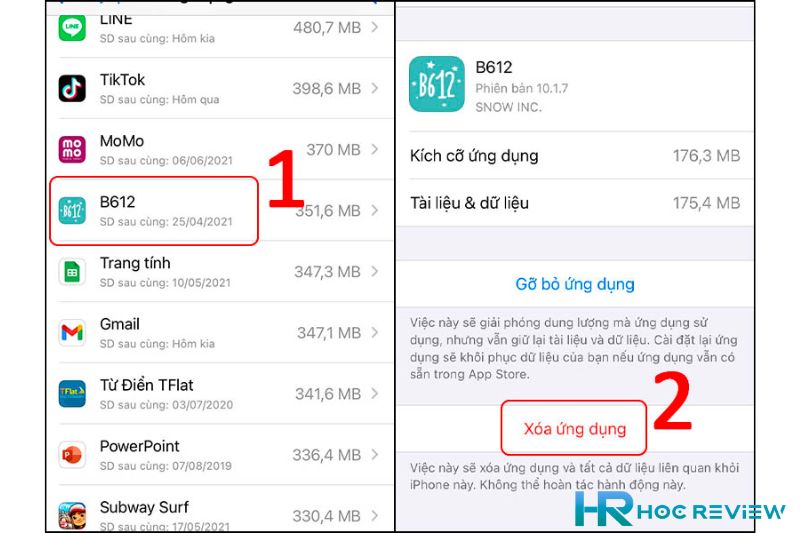
Cuối cùng, các biểu tượng trên màn hình chính sẽ được cập nhật và ứng dụng sẽ được xoá khỏi iPhone của bạn.
Lưu ý rằng, các bước trên có thể khác nhau tùy vào phiên bản iOS của iPhone của bạn.
Gỡ ứng dụng trên iPhone thông qua App Store
Để gỡ bỏ một ứng dụng trên hệ điều hành iOS, bạn có thể sử dụng App Store và làm theo các bước sau đây:
Mở App Store ở giao diện iPhone
Tiếp tục nhấn vào tài khoản Apple ID ở góc phải màn hình
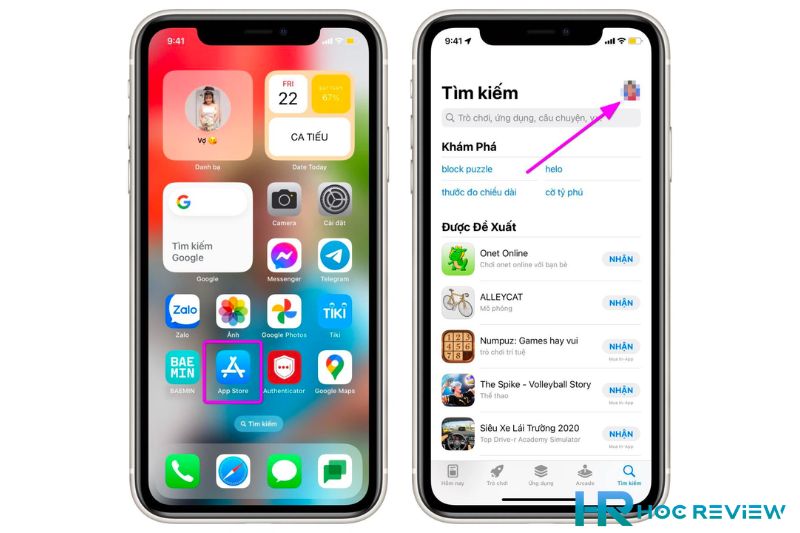
Trượt xuống và tìm tới ứng dụng mà các bạn muốn gỡ bỏ
Nhấn xoá để hoàn thành việc xoá ứng dụng
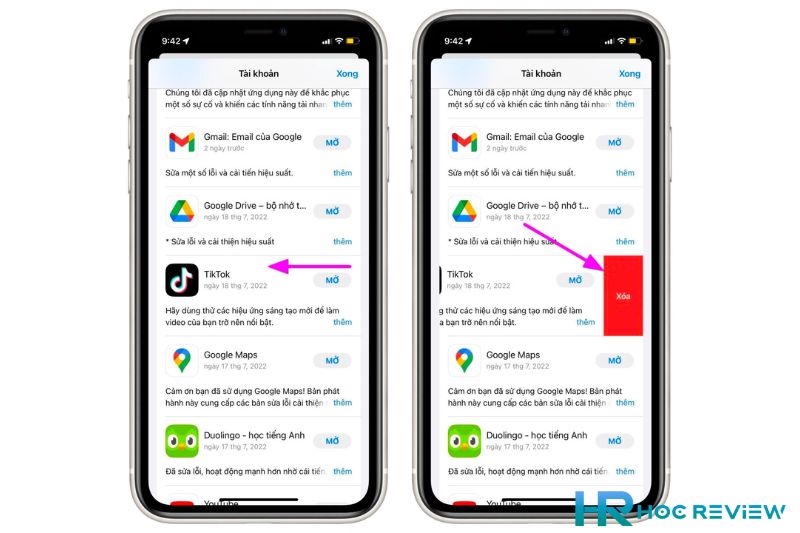
Bạn có thể dễ dàng gỡ bỏ các ứng dụng chiếm dung lượng trên iPhone của mình chỉ với vài thao tác đơn giản trên ứng dụng App Store
Xoá ứng dụng bằng iTunes
Bạn cũng có thể sử dụng iTunes để xóa ứng dụng trên iPhone. Tuy nhiên, để sử dụng tính năng này, bạn cần phải kết nối iPhone của mình với máy tính sử dụng cáp USB và cài đặt iTunes trên máy tính của mình trước.
Làm theo các bước sau để xoá ứng dụng bằng iTunes:
Kết nối iPhone của bạn với máy tính sử dụng cáp USB và mở ứng dụng iTunes trên máy tính của bạn.

- Chọn iPhone của bạn từ danh sách các thiết bị được hiển thị trên giao diện của iTunes.
- Chọn thẻ “Ứng dụng” và tìm đến ứng dụng mà bạn muốn xoá.
- Chọn “Xóa” và xác nhận việc xoá ứng dụng.
- Bấm “Đồng bộ hóa” để lưu các thay đổi và xóa ứng dụng trên iPhone của bạn.
Các câu hỏi liên quan
Nếu tôi xoá ứng dụng trên iPhone của mình, liệu tôi có thể khôi phục lại chúng?
Không. Khi bạn xoá ứng dụng trên iPhone của mình, các dữ liệu liên quan đến ứng dụng đó cũng sẽ bị xóa và không thể khôi phục lại được.
Tôi có thể xoá ứng dụng trên iPhone của mình bằng cách sử dụng iCloud?
Bạn không thể xoá ứng dụng trên iPhone của mình bằng cách sử dụng iCloud. Tuy nhiên, nếu bạn bật tính năng “Offload Unused Apps” trong Cài đặt, iPhone của bạn sẽ tự động xoá các ứng dụng không sử dụng trong một khoảng thời gian nhất định để giải phóng không gian lưu trữ.
Làm thế nào để khôi phục lại ứng dụng đã xoá trên iPhone của mình?
Bạn có thể tải lại các ứng dụng đã xoá từ App Store. Chỉ cần mở App Store, tìm kiếm ứng dụng mà bạn muốn tải lại và sau đó chạm vào biểu tượng “Cloud” để tải lại ứng dụng đó.
Kết luận
Việc xoá ứng dụng trên iPhone là một trong những việc cần thiết để giải phóng không gian lưu trữ trên điện thoại của bạn.
Bài viết trên đã cung cấp cho bạn ba cách để xoá ứng dụng trên iPhone là xoá trực tiếp trên màn hình chính, sử dụng ứng dụng Cài đặt và sử dụng iTunes. Ngoài ra, bài viết cũng trả lời một số câu hỏi thường gặp liên quan đến việc xoá ứng dụng trên iPhone.
Lưu ý rằng việc xoá ứng dụng trên iPhone sẽ xóa hết các dữ liệu và cài đặt liên quan đến ứng dụng đó và không thể khôi phục lại được. Vì vậy, hãy cân nhắc kỹ trước khi thực hiện xoá ứng dụng trên iPhone của mình.
Đánh giá bài viết post











